Uap Client Bootstrapper adalah komponen penting dari Klien Steam. Klien Steam adalah front-end perangkat lunak untuk Steam toko video game online. Jadi jika Anda melihat proses yang disebut Steam Client Bootstrapper dan khawatir itu mungkin sesuatu yang berbahaya, baca terus untuk mengatasi semua kekhawatiran Anda yang paling mendesak.
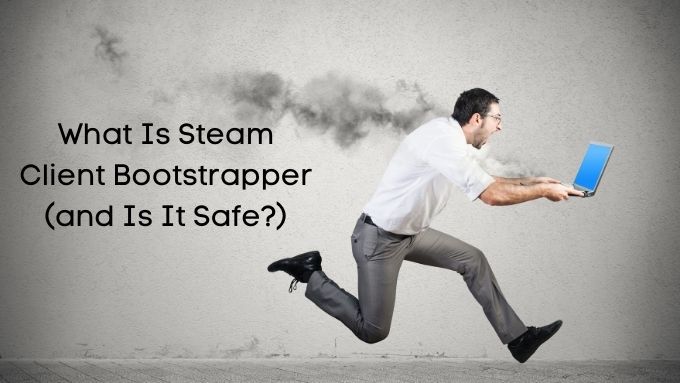
Apa Itu Steam?
Steam adalah etalase permainan video digital online. Jika Anda menggunakan komputer untuk gim video, kemungkinan besar perangkat lunak Steam diinstal pada sistem. Steam hanyalah perangkat lunak yang memungkinkan Anda menelusuri, membeli, mengunduh, dan memainkan game di PC Anda. Namun, ini adalah perangkat lunak yang kompleks dengan banyak bagian yang bergerak. Beberapa bagian yang bergerak itu akan muncul di pengelola tugas Anda, tepat di samping program Steam utama.
Jika Anda tidak tahu apa itu, melihat program yang disebut "Steam Client Bootstrapper" mungkin terlihat sedikit aneh. Namanya merujuk pada konsep yang agak tidak jelas dalam pemrograman. Jadi, ini bukan nama yang paling ramah pengguna.
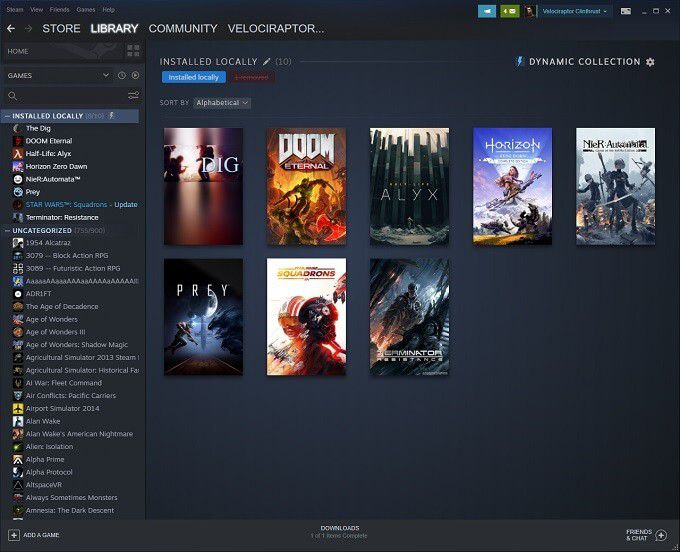
Kabar baiknya adalah Anda tidak perlu khawatir. Steam Client Bootstrapper adalah bagian normal dari paket Steam. Ini memiliki pekerjaan penting, yang tanpanya Steam tidak akan berfungsi.
Apa yang Dilakukan Steam Client Bootstrapper
Kata "bootstrapper" berasal dari frasa "menarik diri sendiri bootstraps ”. Ini juga merupakan asal dari kata "boot" yang berkaitan dengan memulai komputer Anda. Pada dasarnya, bootstrapper menyiapkan proses yang lebih kompleks untuk dijalankan. Ia memeriksa persyaratan, memastikan semua dependensi ada dan kemudian menyerahkan pemrosesan ke perangkat lunak utama setelah semuanya siap.
Bootstrapper Klien Steam melakukan ini untuk game dan perangkat lunak lain yang dijalankan melalui klien Steam . Ini pada dasarnya adalah aplikasi utama klien, memastikan Steam sendiri tetap diperbarui, memuat dengan benar dan umumnya menyulap banyak pekerjaan yang harus dilakukannya. Jika Anda secara paksa mengakhiri bootstrapper, Steam sendiri akan menutup.
In_content_1 all: [300x250] / dfp: [640x360]->Steam Client Bootstrapper Dapat Menyebabkan Masalah
Meskipun Steam Client Bootstrapper bukan perangkat lunak berbahaya, bukan berarti semuanya berjalan lancar. Salah satu keluhan paling umum tentang perangkat lunak ini adalah perangkat lunak tersebut menggunakan terlalu banyak sumber daya di latar belakang. Dengan kata lain, ini menghabiskan CPU waktu atau bandwidth jaringan saat Anda mencoba melakukan hal lain di komputer Anda.
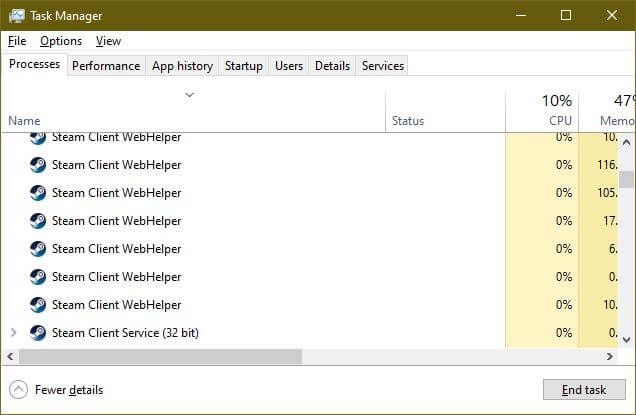
Itu normal, karena Steam harus memperbarui game, memperbarui sendiri, mendekompresi file yang diunduh, dan secara umum menjaga perpustakaan Anda dalam kondisi yang baik untuk sesi bermain berikutnya. Apa yang tidak begitu hebat adalah ketika Steam memakan sumber daya tersebut ketika Anda mencoba melakukan hal lain. Misalnya, saat Anda mengedit video atau mencoba menjelajahi web.
Bergantung pada spesifikasi komputer Anda, hal itu dapat berdampak cukup besar pada daya tanggap komputer.
Menyetel Preferensi Unduhan dan Pembaruan
Steam biasanya melakukan pekerjaan yang cukup baik tentang penjadwalan pembaruan game pada saat komputer Anda menganggur. Itu juga cenderung bermain bagus dalam hal berbagi bandwidth. Namun, Anda dapat mengontrol cara Steam menangani bandwidth dan penjadwalan.
Di bawah Steam>Pengaturan>UnduhanAnda akan menemukan opsi ini:
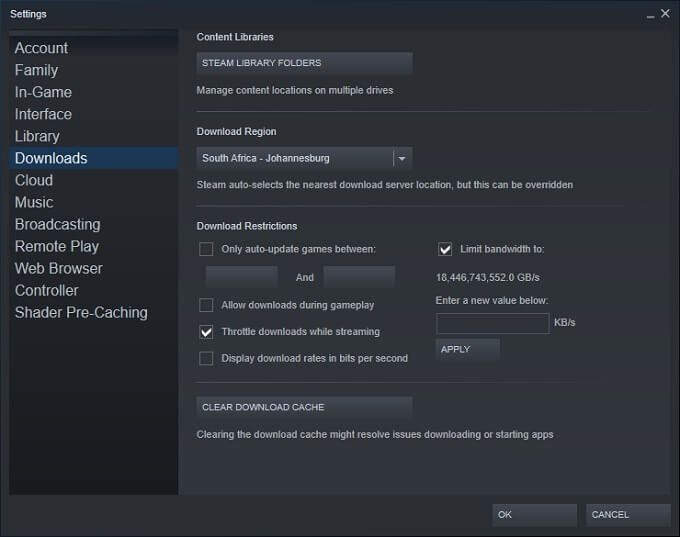
Di sini Anda dapat menetapkan batasan ketat waktu pembaruan dapat terjadi. Anda juga dapat mengatur berapa banyak bandwidth yang dapat digunakan klien. Dengan cara ini Anda dapat memastikan bahwa CPU dan RAM Anda tidak digunakan oleh Steam saat Anda menggunakan komputer. Ini juga dapat membantu dalam situasi bandwidth terbatas di mana Steam memengaruhi aplikasi seperti Netflix atau Youtube.”
Bootstrapper Klien Steam Membeku atau Berhenti Bekerja
Masalah sesekali lainnya dengan Steam Client Bootstrapper termasuk Steam menjadi tidak responsif atau mogok.
Berikut adalah beberapa hal yang harus Anda coba jika Steam Client Boothstrapper Memiliki Masalah
1. Hidupkan Kembali komputer Anda. Dalam pengalaman kami, beberapa cegukan Steam hilang setelah reboot.
2. Unduh ulang dan instal ulang klien.
3. Pastikan Windows dan driver grafis Anda diperbarui.
4. Coba gunakan pemulihan sistem, untuk mengembalikan komputer ke terakhir kali Steam berfungsi dengan benar.
5. Jalankan pemeriksaan kesalahan pada drive yang menghosting klien Steam. Hanya untuk memastikan bahwa disk yang salah tidak berada di belakang program yang berperilaku tidak semestinya.
6. Jika Anda mengambil bagian dalam program klien beta Steam, nonaktifkan dan kembali ke versi Steam yang normal dan stabil untuk melihat apakah itu membuat perbedaan.
7. Di bawah Pengaturan>UnduhanAnda dapat memilih Hapus Cache Unduhanuntuk menghapus file sementara juga. Jika ada yang salah dengan file ini, hal itu dapat menyebabkan masalah pada klien saat mencoba mendownload atau menginstal aplikasi.
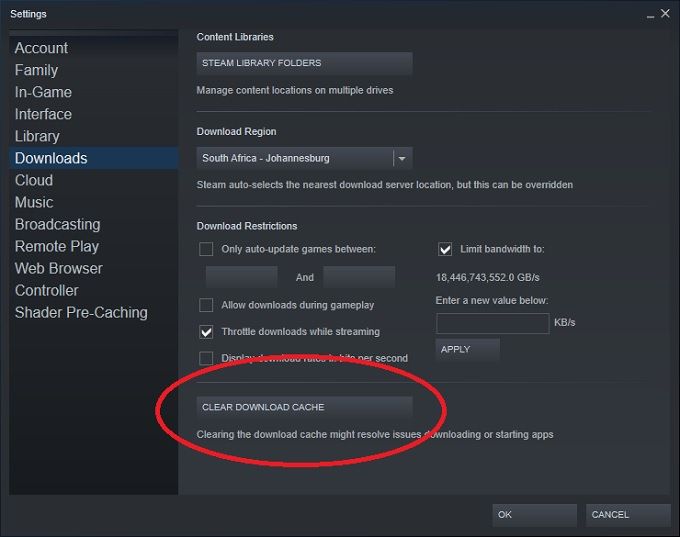
8. Periksa apakah komputer Anda menampilkan tanggal dan waktu yang benar. Steam tampaknya mengandalkan tanggal dan waktu untuk banyak fungsinya, jadi ini telah membantu sejumlah orang yang kehabisan ide untuk menjalankan game mereka kembali.
Jika tidak ada yang berhasil di atas, Anda selalu dapat beralih ke halaman komunitas Steam. Anda mungkin menemukan seseorang dengan masalah Anda yang sebenarnya dan (semoga) solusi yang siap. Atau, Anda dapat memposting masalah Anda di sana dan meminta kepercayaan kolektif komunitas Steam untuk membantu Anda.
Menghembuskan Sedikit Steam
Jika sebelumnya Anda khawatir tentang sifat dan asal dari Bootstrapper Klien Steam, sekarang Anda sudah merasa nyaman. Jika Steam ada di komputer Anda, maka bootstrapper tepat berada di tempat yang seharusnya.
Karena itu, perangkat lunak apa pun dapat menyebabkan masalah pada komputer. Tidak ada aplikasi yang sempurna. Perangkat lunak perusak juga mungkin menyamar dengan menggunakan nama yang mirip dengan program yang sah.
Meskipun pertahanan terbaik Anda terhadap kejadian itu sama dengan untuk semua perangkat lunak jahat. Dengan kata lain, hindari menginstal perangkat lunak yang mencurigakan dan selalu perbarui antivirus Anda. Sekarang Anda dapat kembali ke hal yang benar-benar penting: menikmati game video Anda dengan damai.